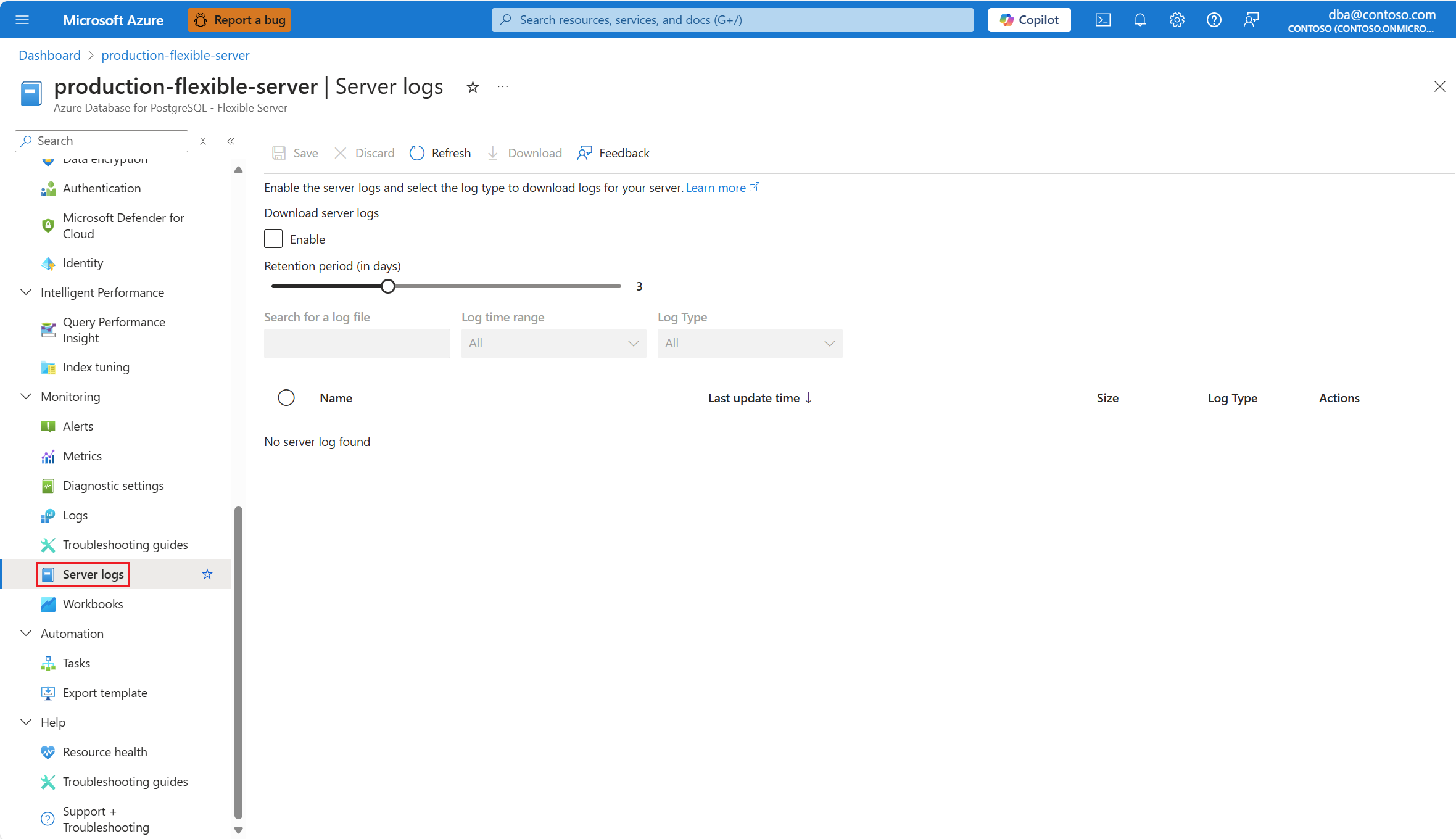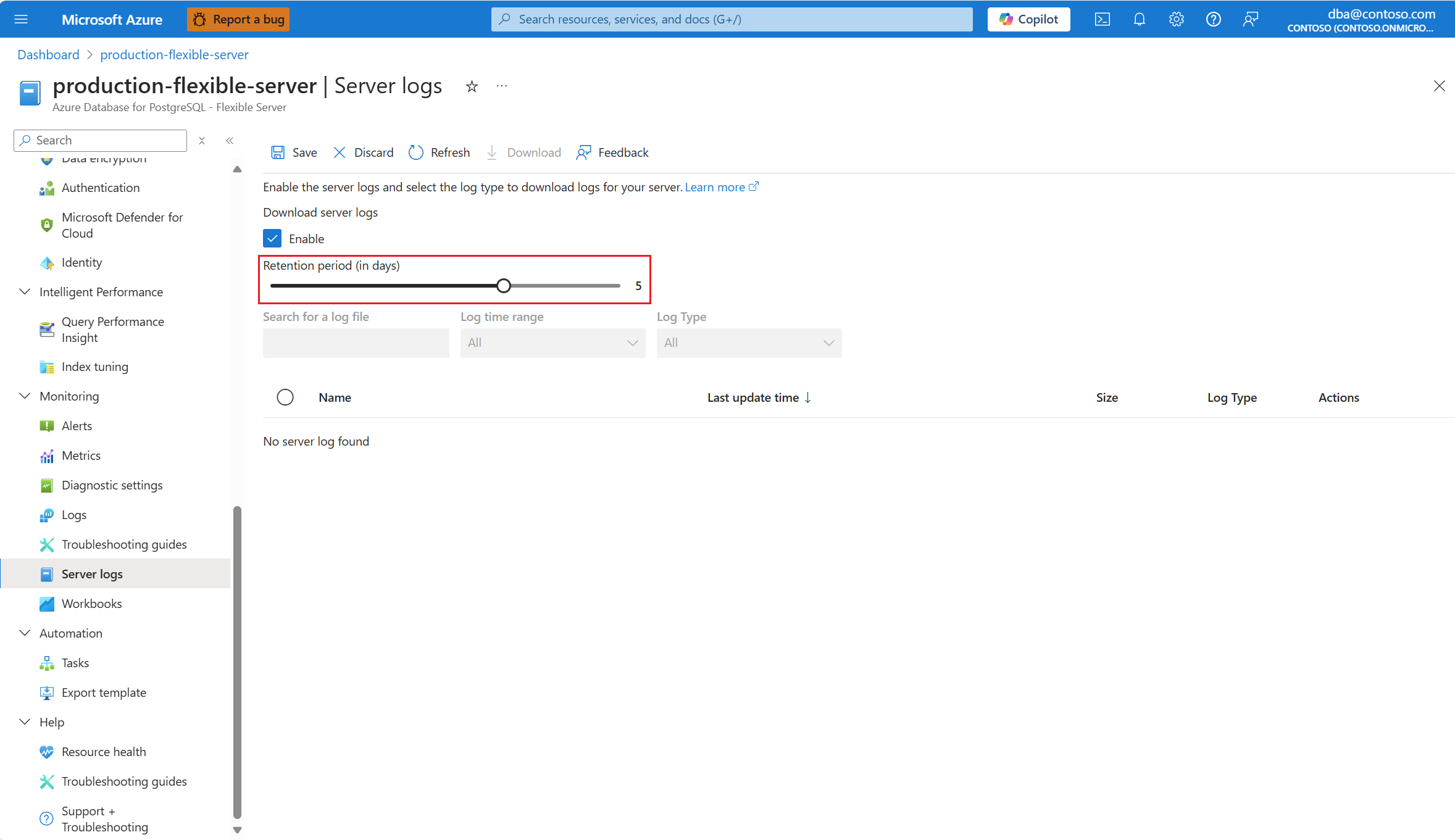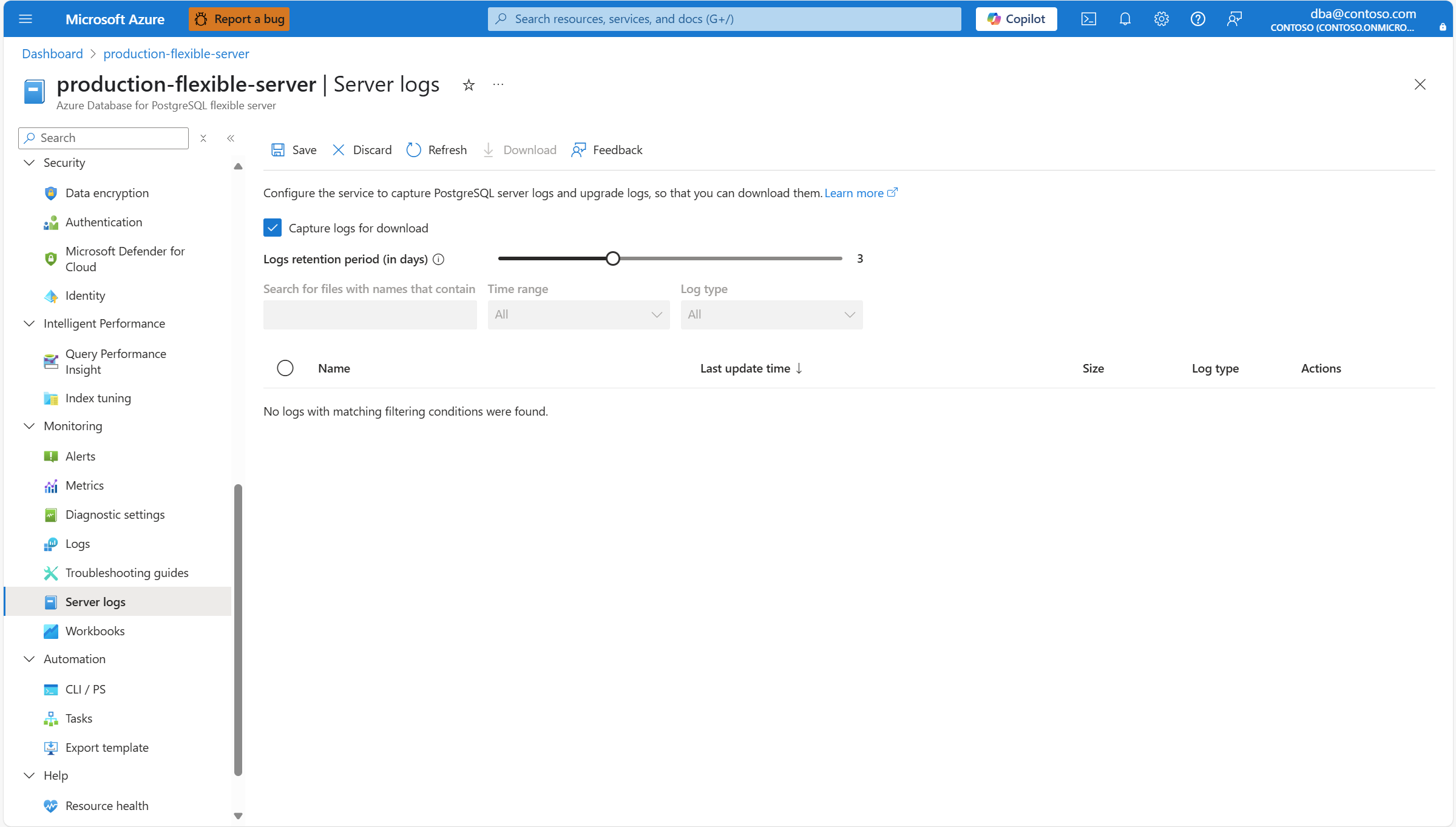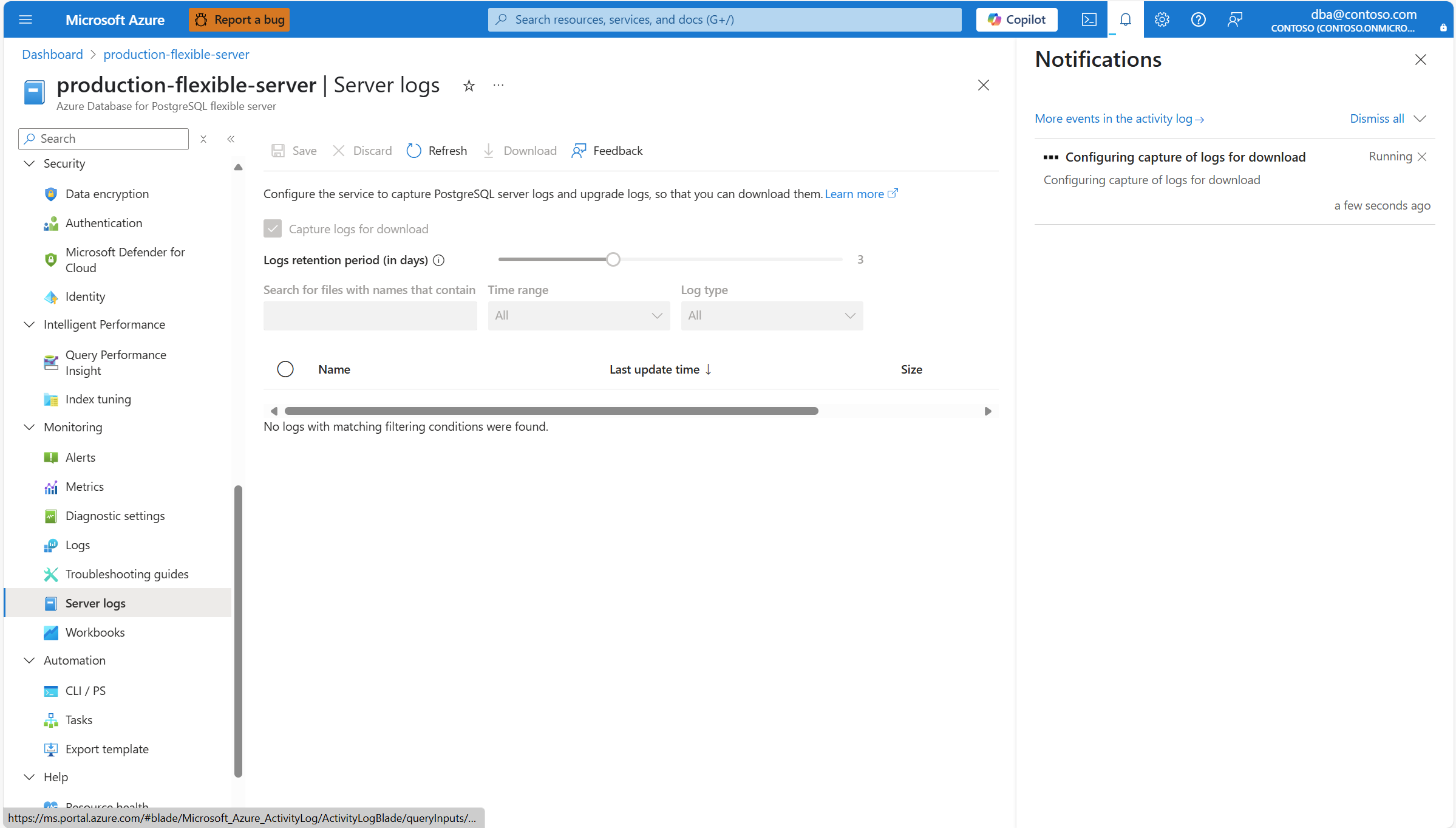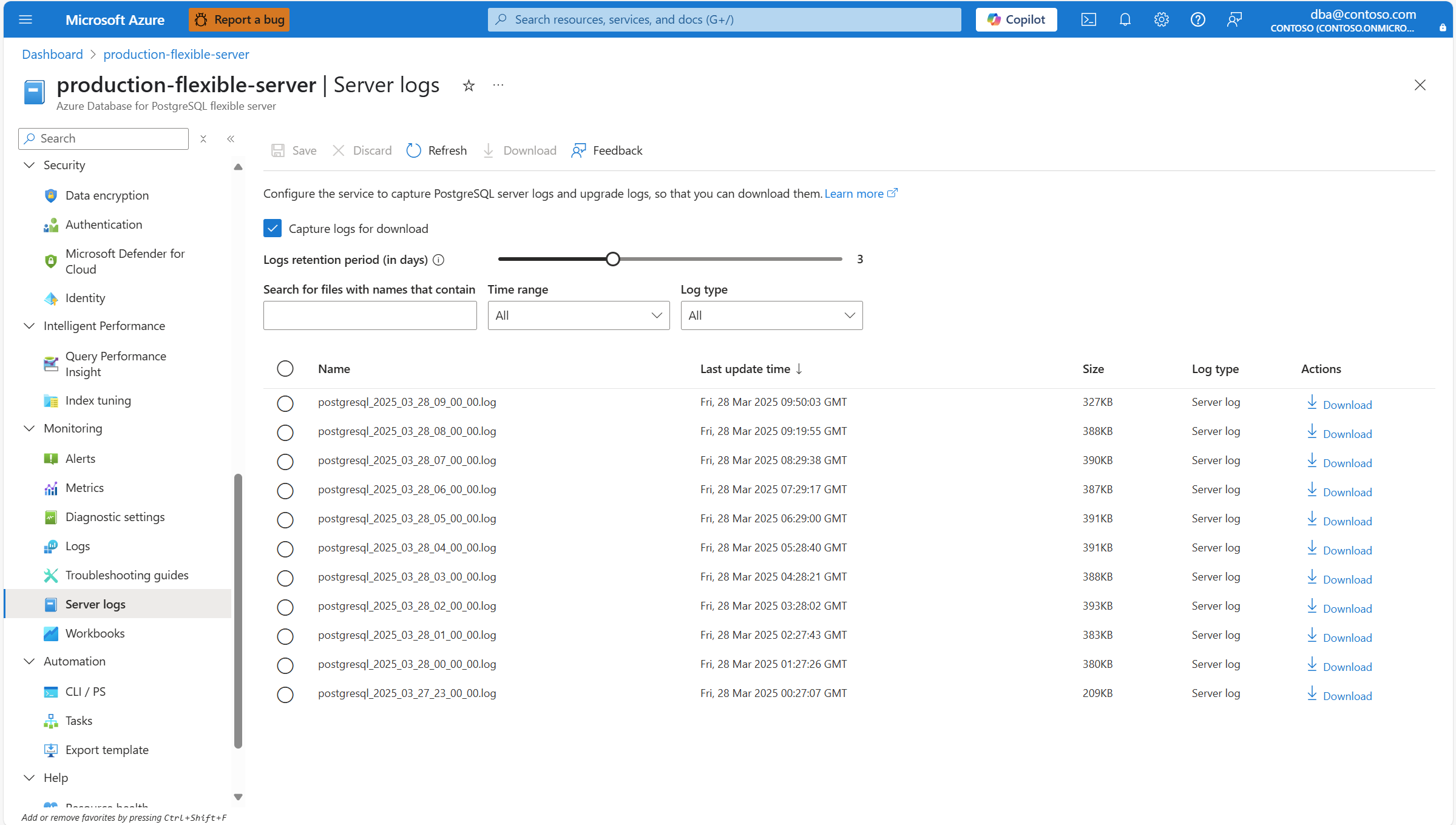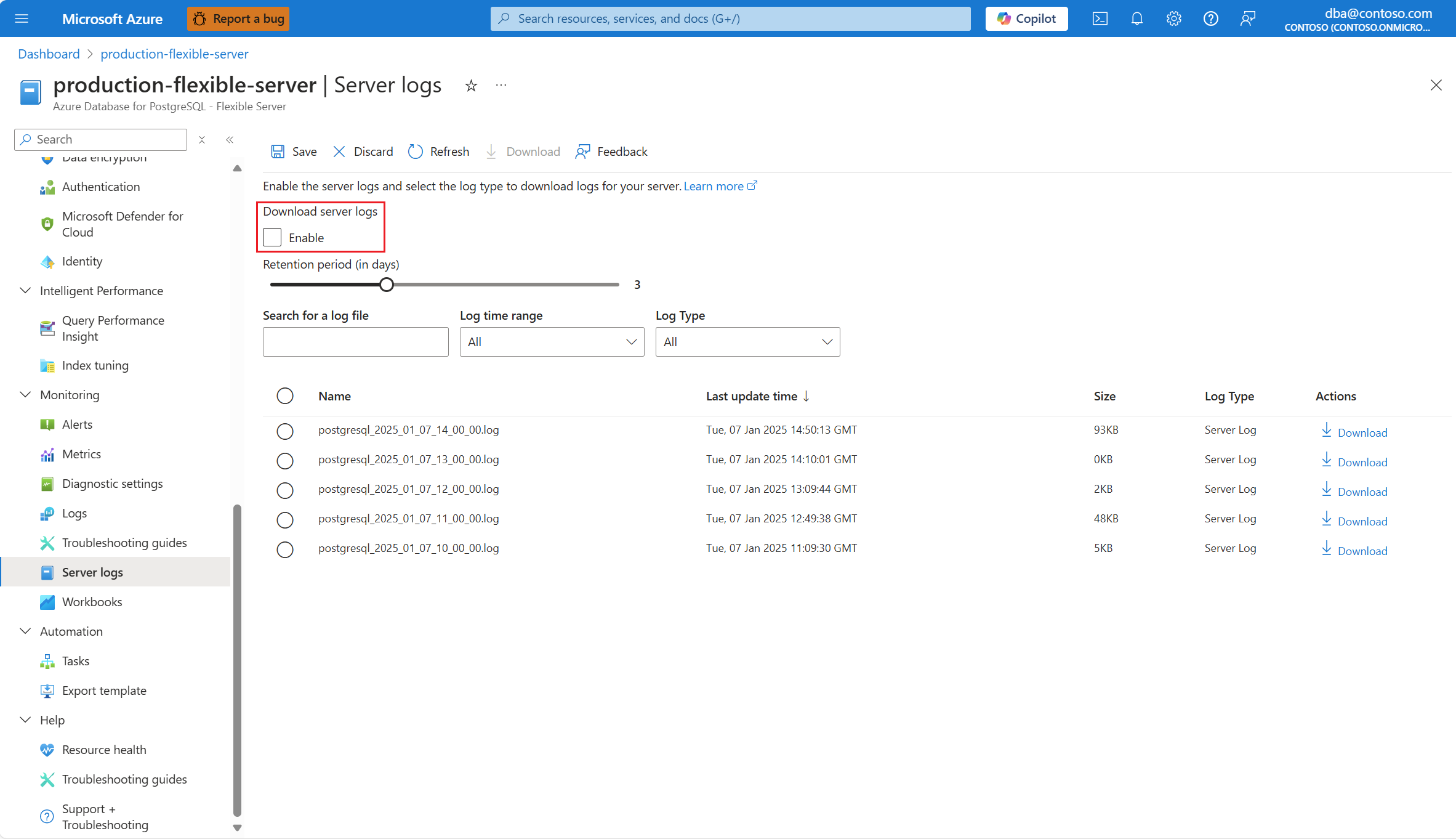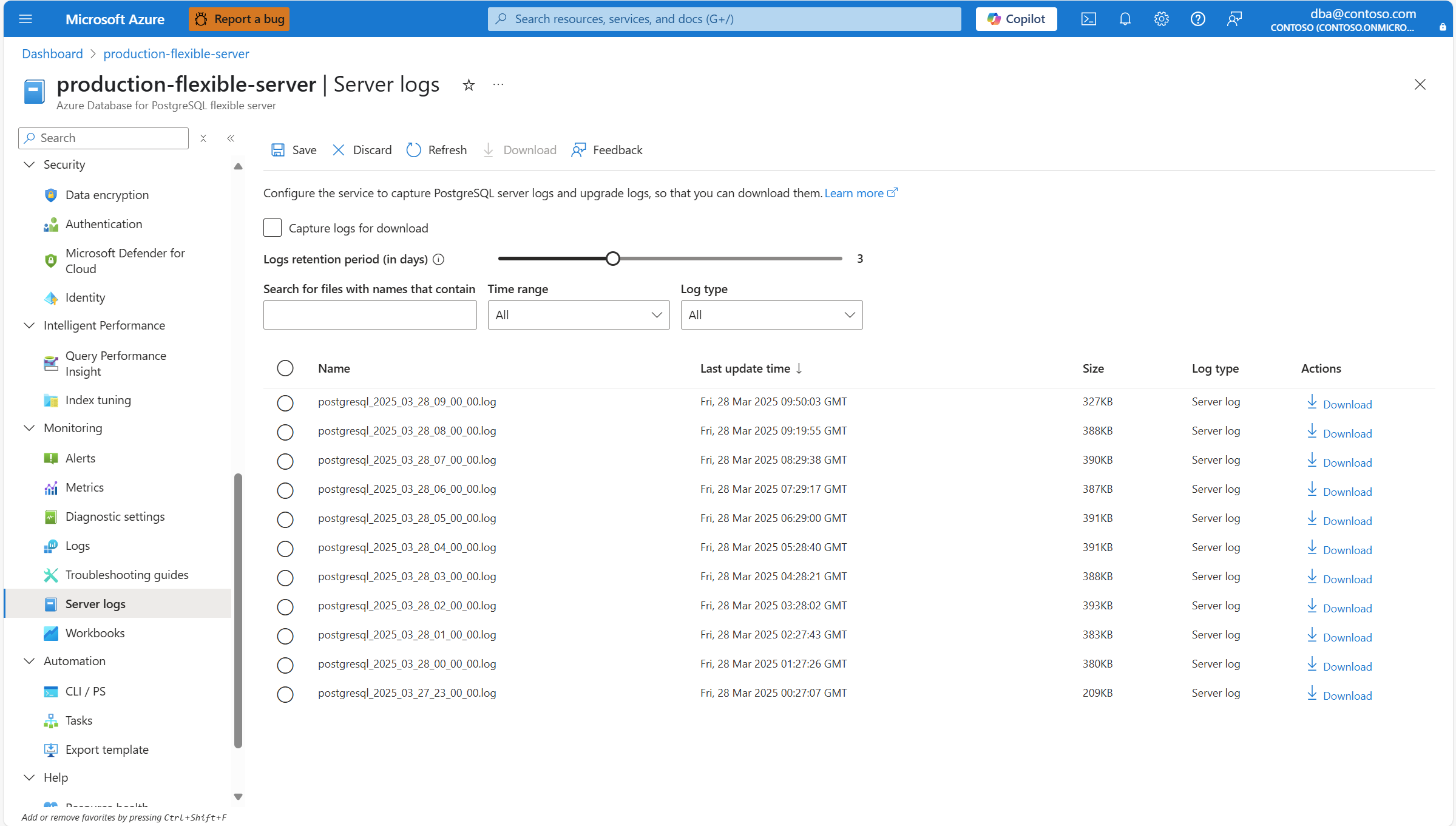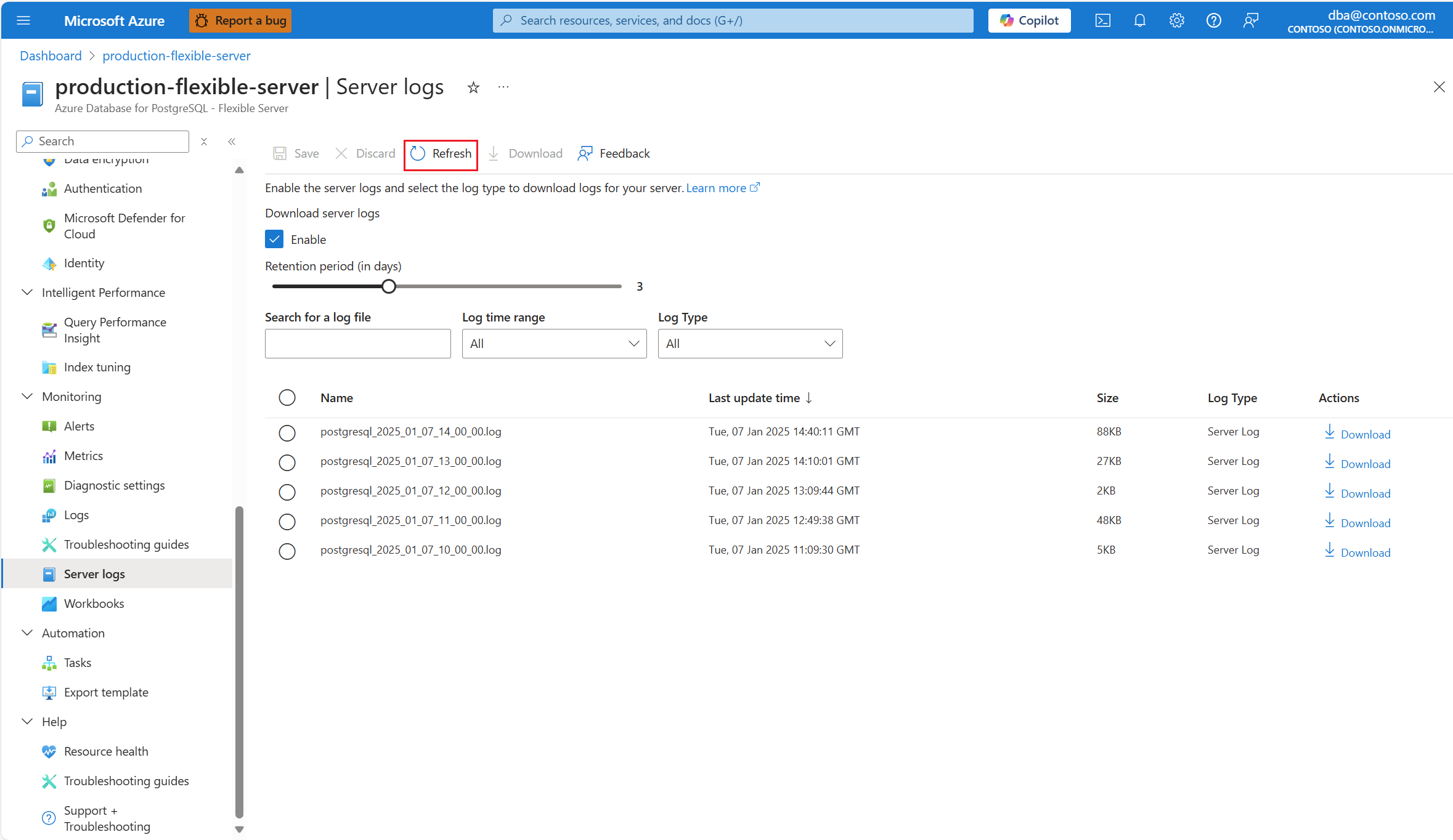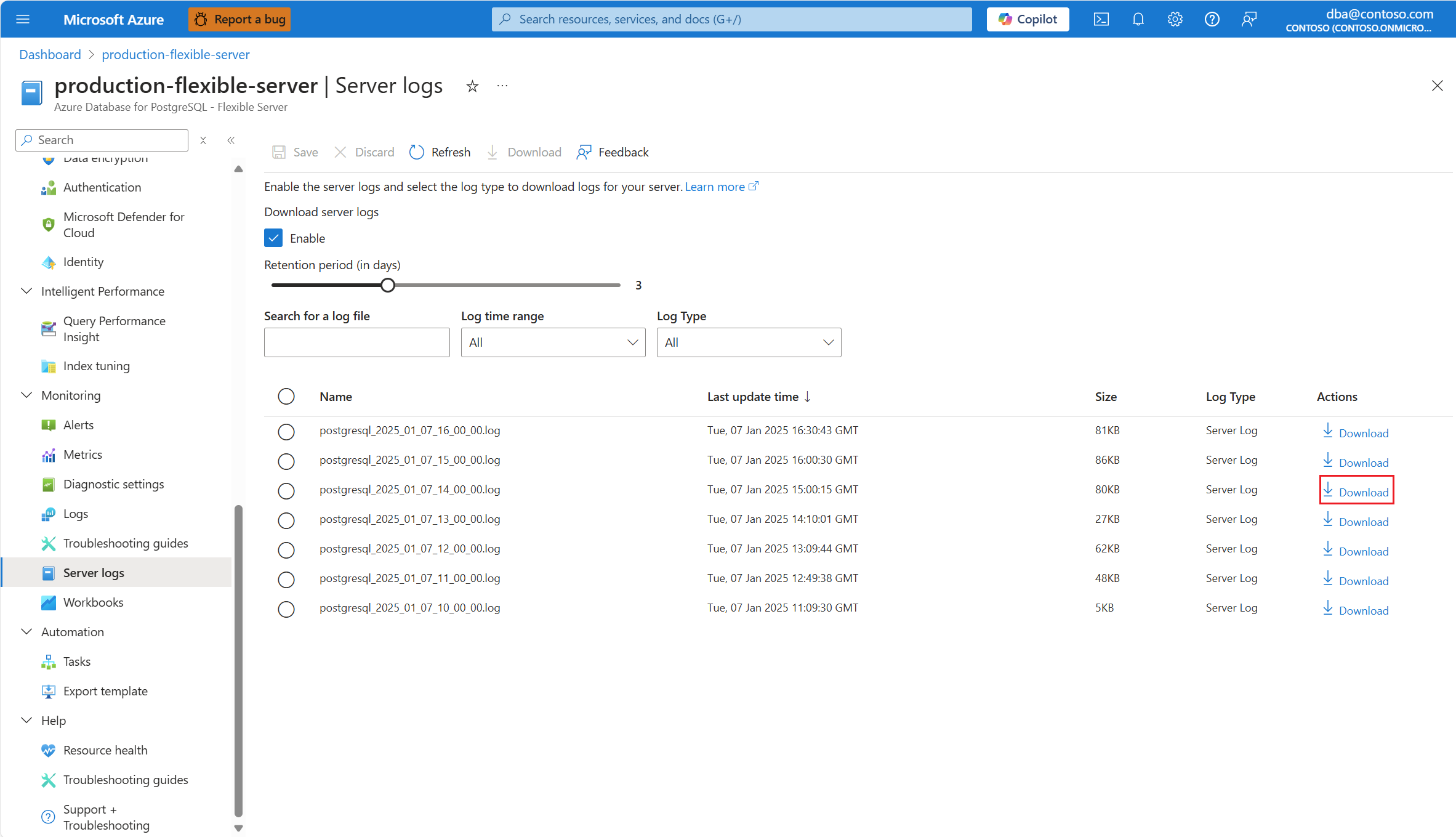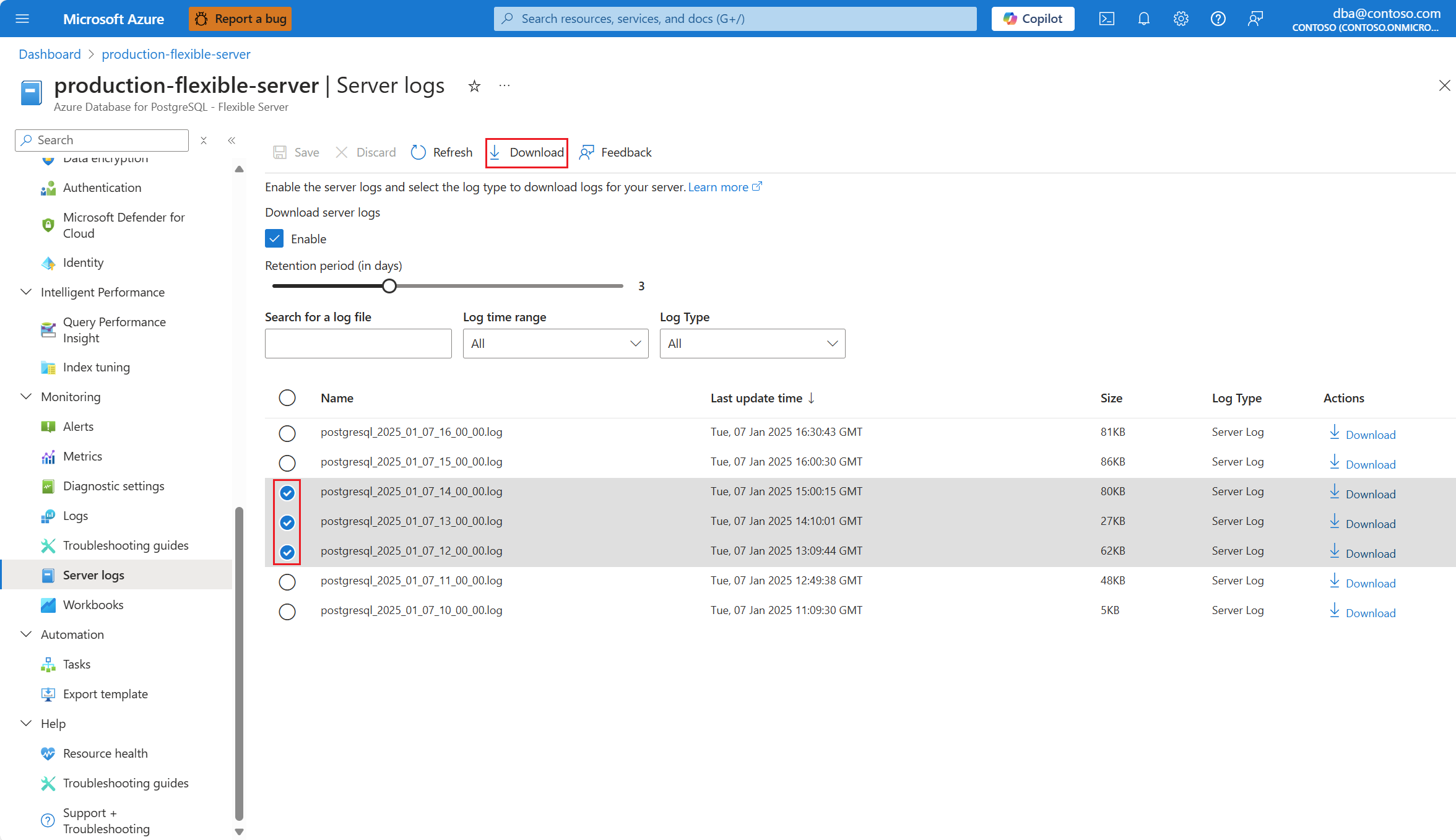Herunterladen von PostgreSQL- und Upgradeprotokollen
GILT FÜR: Azure Database for PostgreSQL – Flexibler Server
Azure Database for PostgreSQL – Flexibler Server
Sie können PostgreSQL-Serverprotokolle verwenden, um bestimmte Probleme zu diagnostizieren, die in einer Azure-Datenbank für PostgreSQL – Flexibler Server aufgetreten sind, und um detaillierte Einblicke zu den Aktivitäten zu erhalten, die auf Ihren Servern ausgeführt werden. Sie können Upgradeprotokolle der Hauptversion verwenden, um Fehler zu beheben, die während eines Versuchs auftreten können, ein Upgrade für Ihren Server auf eine höhere Hauptversion von PostgreSQL durchzuführen.
Standardmäßig ist das Erfassen von Serverprotokollen für den Download in einer Azure-Datenbank für PostgreSQL – Flexibler Server deaktiviert. Nachdem Sie das Feature aktiviert haben, beginnt Ihre Instanz der Azure-Datenbank für PostgreSQL – Flexibler Server jedoch mit der Erfassung der Serverprotokolle in Dateien, die Sie zur detaillierten Überprüfung herunterladen können. Sie können Azure-Portal- oder Azure CLI-Befehle verwenden, um diese Dateien aufzulisten und herunterzuladen, die Sie bei jeder Problembehandlung unterstützen können.
In diesem Artikel wird erläutert, wie Sie das Feature aktivieren und deaktivieren. Außerdem wird beschrieben, wie Sie alle verfügbaren Serverprotokolle auflisten und wie Sie sie herunterladen können.
Schritte zum Aktivieren der Erfassung von PostgreSQL-Updateprotokollen zum Download
Verwenden des Azure-Portals:
Wählen Sie Ihre Instanz von Azure Database for PostgreSQL – Flexible Server aus.
Wählen Sie im Ressourcenmenü im Abschnitt Überwachung die Option Serverprotokolle aus.
Aktivieren Sie unter Serverprotokolle herunterladen das Kontrollkästchen Aktivieren.
Protokolldateien werden standardmäßig drei Tage lang aufbewahrt, aber Sie können den Aufbewahrungszeitraum anpassen, sodass er zwischen einem Tag und sieben Tage liegt. Verwenden Sie den Slicer Aufbewahrungszeitraum (in Tagen), um die gewünschte Konfiguration anzupassen.
Wählen Sie die Schaltfläche Speichern aus.
Eine Benachrichtigung informiert Sie darüber, dass der Dienst die Erfassung von Protokollen für den Download konfiguriert.
Nach Abschluss des Vorgangs informiert Sie eine Benachrichtigung darüber, dass der Dienst die Konfiguration der Erfassung von Protokollen zum Download abgeschlossen hat.
Hinweis
Ein paar Minuten nach dem Aktivieren der Erfassung von Serverprotokollen zum Download steht das erste Protokoll zum Download zur Verfügung.
Anfangs belegen Serverprotokolle ungefähr für eine Stunde Speicherplatz auf dem Datenträger. Anschließend werden sie in den Sicherungsspeicher verschoben und dort für den konfigurierten Aufbewahrungszeitraum aufbewahrt.
Schritte zum Deaktivieren der Erfassung von PostgreSQL-Updateprotokollen zum Download
Verwenden des Azure-Portals:
Wählen Sie Ihre Instanz von Azure Database for PostgreSQL – Flexible Server aus.
Wählen Sie im Ressourcenmenü im Abschnitt Überwachung die Option Serverprotokolle aus.
Deaktivieren Sie unter Serverprotokolle herunterladen das Kontrollkästchen Aktivieren.
Wählen Sie die Schaltfläche Speichern aus.
Eine Benachrichtigung informiert Sie darüber, dass der Dienst die Erfassung von Protokollen für den Download konfiguriert.
Nach Abschluss des Vorgangs informiert Sie eine Benachrichtigung darüber, dass der Dienst die Konfiguration der Erfassung von Protokollen zum Download abgeschlossen hat.
Schritte zum Auflisten erfasster Protokolle, die zum Download verfügbar sind
Verwenden des Azure-Portals:
Wählen Sie Ihre Instanz von Azure Database for PostgreSQL – Flexible Server aus.
Wählen Sie im Ressourcenmenü im Abschnitt Überwachung die Option Serverprotokolle aus.
Eine Tabelle zeigt alle erfassten Protokolldateien an, die noch nicht gelöscht wurden. Dateien, die irgendwann erfasst wurden, aber gelöscht wurden, weil sie den konfigurierten Aufbewahrungszeitraum überschritten haben, sind nicht mehr sichtbar oder zugänglich. Mithilfe der Felder Suche nach einer Protokolldatei, Protokollzeitbereich und Protokolltyp können Sie Filterbedingungen definieren, um die angezeigten Protokolle zu reduzieren. Durch Auswählen einer Spaltenüberschrift können Sie die Liste der sichtbaren Protokolldateien in aufsteigender oder absteigender Reihenfolge nach dem Wert des Attributs sortieren, das durch die ausgewählte Kopfzeile dargestellt wird. Unter jeder verfügbaren Spalte können Sie die verschiedenen Attribute jeder Datei sehen:
-
Name: Name der Protokolldatei. Der Dienst weist jeder Protokolldatei einen Namen mit dem Muster
postgresql_yyyy_mm_dd_hh_00_00.logzu. - Zeitpunkt der letzten Aktualisierung: Zeitstempel des letzten Uploads jeder Protokolldatei. Protokolldateien werden ungefähr alle zehn Minuten hochgeladen.
- Größe: Größe in Byte, die von der Protokolldatei belegt sind.
- Protokolltyp: Serverprotokoll gibt an, dass die Datei einem PostgreSQL-Serverprotokoll entspricht. Upgradeprotokoll gibt an, dass die Datei einem Upgradeprotokoll der Hauptversion entspricht.
-
Name: Name der Protokolldatei. Der Dienst weist jeder Protokolldatei einen Namen mit dem Muster
Der Inhalt der Tabelle wird nicht automatisch aktualisiert. Um die neuesten Informationen anzuzeigen, können Sie Aktualisieren auswählen.
Schritte zum Herunterladen erfasster Protokolle
Verwenden des Azure-Portals:
Wählen Sie Ihre Instanz von Azure Database for PostgreSQL – Flexible Server aus.
Wählen Sie im Ressourcenmenü im Abschnitt Überwachung die Option Serverprotokolle aus.
Eine Tabelle zeigt alle erfassten Protokolldateien an, die noch nicht gelöscht wurden. Dateien, die irgendwann erfasst wurden, aber gelöscht wurden, weil sie den konfigurierten Aufbewahrungszeitraum überschritten haben, sind nicht mehr sichtbar oder zugänglich. Mithilfe der Felder Suche nach einer Protokolldatei, Protokollzeitbereich und Protokolltyp können Sie Filterbedingungen definieren, um die angezeigten Protokolle zu reduzieren. Durch Auswählen einer Spaltenüberschrift können Sie die Liste der sichtbaren Protokolldateien in aufsteigender oder absteigender Reihenfolge nach dem Wert des Attributs sortieren, das durch die ausgewählte Kopfzeile dargestellt wird. Identifizieren Sie das Protokoll, das Sie herunterladen möchten, und wählen Sie unter der Spalte AktionenHerunterladen aus.
Wenn Sie mehrere Protokolldateien gleichzeitig herunterladen möchten, wählen Sie alle Dateien aus, die Sie herunterladen möchten, und wählen Sie Herunterladen auf der Symbolleiste aus.
Der Inhalt der Tabelle wird nicht automatisch aktualisiert. Um die neuesten Informationen anzuzeigen, können Sie Aktualisieren auswählen.